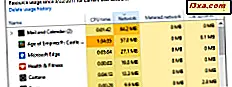Kısa bir süre önce, Microsoft, Windows 10 için Kasım sonbahar güncellemesini yayınladı. Bu, birçok iyileştirme ve aynı zamanda birçok yeni özellik de sunuyor. Birçok kullanıcının istediği özelliklerden biri, Cortana'yı bir Microsoft hesabı yerine yerel kullanıcı hesabıyla kullanma olasılığıdır. Şimdiye kadar, bir Microsoft hesabıyla Windows 10'a giriş yapmak zorunlu bir gereklilikti ve Cortana hiçbir şekilde çalışmayacaktı. Microsoft, kullanıcılarının geri bildirimlerini dinledi ve şimdi yerel kullanıcı hesaplarında bile Cortana kullanmanıza izin veriyor. Bu makalede, Windows 10 cihazınızda geleneksel bir yerel kullanıcı hesabı kullanırken Cortana'nızı nasıl kullanabileceğinizi göstereceğiz.
Windows 10'da yerel kullanıcı hesabıyla Cortana'yı kullanmanız hakkında bilmeniz gerekenler
Windows 10'daki yerel kullanıcı hesabında Cortana'yı etkinleştirmek için gereken tüm adımları göstermeden önce bilmeniz gereken çok önemli bir şey var:
Cortana'yı bir Windows 10 yerel kullanıcı hesabı üzerinde çalışacak şekilde ayarlayabilseniz de, bir Microsoft hesabının ayrıntılarına hala ihtiyaç duyacaksınız ve Cortana'yı kullanacaksınız. Yerel kullanıcı hesabınızı Windows 10'da kullanmaya devam edeceksiniz, ancak Cortana'yı kullanmak için bir Microsoft hesabı da sağlamanız gerekir. Bu hesap Cortana dışında başka bir amaçla kullanılmayacak ve yerel hesabınızı bir Microsoft hesabına geçirmenin bir nedeni yoktur. Olayları yeterince açık bir şekilde açıklamayı başaramazsak sabırlı olun ve kılavuzun tamamını okuyun. Sonunda şeyleri daha iyi anlayacaksınız.
Cortana'nın Windows 10'da yerel bir hesapla nasıl çalıştığı
Yapmanız gereken ilk şey, yerel kullanıcı hesabınızla giriş yapmak. Ardından, görev çubuğundan Cortana'nın arama alanına tıklayın veya dokunun.

Ardından, Cortana'nın diyalog kutusunun dibinde, size biraz kendinden bahsedecek ve sonra onu etkinleştirmek isteyip istemediğinizi soracaktır. İleri düğmesine tıklayın veya dokunun.

Cortana, "en iyi işini yapması" için Microsoft'un sizin ve cihazlarınız hakkında bilgi topladığını ve kullandığını bilmenizi ister. Bu, Cortana'nın gizlilik bildirimine bir bakış ve tam Gizlilik Bildirimini açmak için kullanabileceğiniz bir bağlantı da sunuyor. Bilgilerinizi kullanarak Microsoft ile sorun yaşamanız halinde, kurmaya devam etmek için Cortana'yı Kullan'a dokunun veya dokunun.

Gizlilik şartlarını kabul ettikten sonra Cortana, bir Microsoft hesabıyla oturum açmanızı isteyecektir. Bunlar kesin kelimeler: "Başlamadan önce, bir Microsoft hesabıyla oturum açmanızı istiyorum" . Kulağa garip geliyor, değil mi? Sonuçta, Cortana'yı bir Microsoft hesabı değil yerel kullanıcı hesabında kullanmak istiyoruz. Ancak, bu öğreticinin ilk bölümünde belirttiğimiz gibi Cortana'nın çalışması için hala bir Microsoft hesabına ihtiyacı var. Bu hesap size sağlamak için oluşturulduğu hizmetleri sunmak için yalnızca Cortana tarafından kullanılacaktır.
Neyse ki, daha sonra göreceğiniz gibi, Microsoft hesabını sadece Windows 10'dan diğer özelliklerle veya uygulamalarla değil, yalnızca Cortana ile birlikte kullanabileceksiniz. Ayrıca, yerel hesabınızı Windows 10'da değiştirmeyecektir.
Şimdilik, Oturum aç düğmesine basmanız gerekecektir.

Microsoft hesabınızın ayrıntılarını girin ve Oturum aç'a tıklayın veya üzerine dokunun. Zaten bir Microsoft hesabınız yoksa, bu iletişim kutusundan doğrudan bir tane oluşturmayı da seçebilirsiniz.

Bu adımda, Microsoft, yerel Windows 10 kullanıcı hesabınızı bir Microsoft hesabına geçirmeye ikna etmeye çalışacaktır. Sonuca atlamayın ve dikkatlice okuyun: bu iletişim kutusunun alt kısmında, "Bunun yerine sadece bu uygulamaya giriş yapın" yazan bir bağlantı bulacaksınız. Bu bağlantıya tıklarsanız veya bu bağlantıya dokunursanız, Microsoft hesabınız başka bir şeyle değil yalnızca Cortana ile kullanılır. Ne Windows 10, ne de başka bir uygulama veya özellik Microsoft hesabınızı kullanamaz. Yerel kullanıcı hesabınızı, tıpkı daha önce olduğu gibi Windows 10'da kullanmaya devam edeceksiniz.

Bu kadar! Artık Cortana, Windows 10 cihazınızda yerel hesabınız için etkin ve çalışıyor.
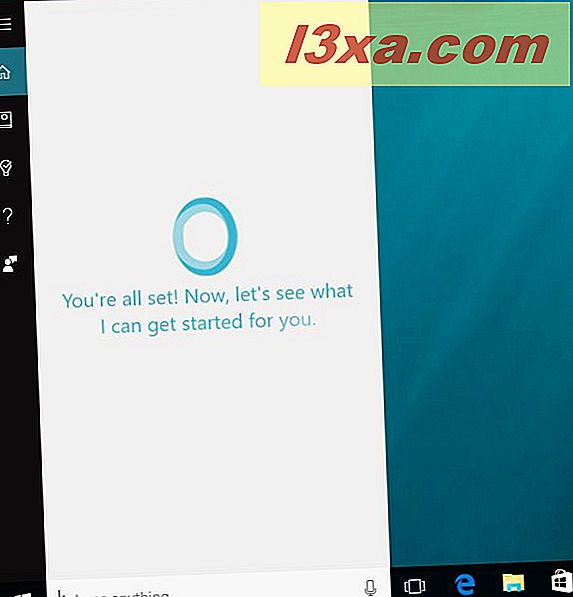
Sonuç
Cortana'yı Windows 10'da yerel kullanıcı hesabıyla kullanabilmek, Microsoft'un kullanıcılarının geri bildirimlerini dinlediğini gösteriyor. Yazılım ürünleri ile ilgili politikalarını gevşetmeye hazırlar. Bunun gerçekleştiğini görmekten çok memnunuz ve bu hareketin Cortana'yı düzenli olarak kullanan kişi sayısını artıracağını düşünüyoruz. Artık yerel kullanıcı hesabınız için Cortana'yı nasıl etkinleştireceğinizi bildiğinize göre, Windows 10'da onu deneyin ve ne düşündüğünüzü bize bildirin. Düşüncelerinizi aşağıdaki yorumlarda paylaşın.